
Windows10 でデスクトップ通知の表示時間を変更する方法を解説します。
通知の表示時間について
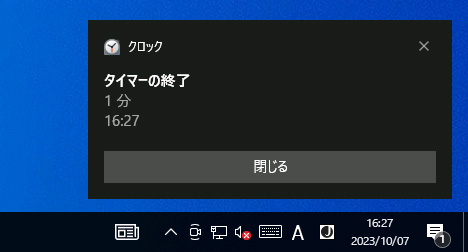
Windows 側から何かユーザーに知らせたい事がある場合、画面の右下に通知が表示されます。この通知が表示される時間は初期設定で5秒程度です。
しかし5秒程度では確認する前に消えてしまう事があります。この通知の表示時間を長く設定する事が可能です。
なお、表示時間の設定に関わらずマウスポインタを通知に乗せると、その間は通知が消えません。
通知が消えない
設定時間を超えても通知が消えないという事があります。
タイマー、アラームなど、アプリによっては閉じるボタンを押さないと通知が消えないパターンもあります。
通知の表示時間を変更するには?
通知の表示時間の設定を変更するには2通りの方法があります。
- 設定から変更
- コントロールパネルから変更
設定から変更
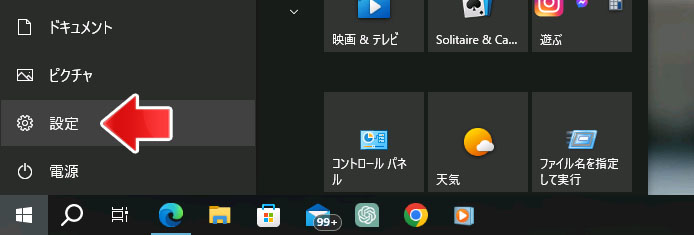
まずはスタートメニューから設定を開きましょう。
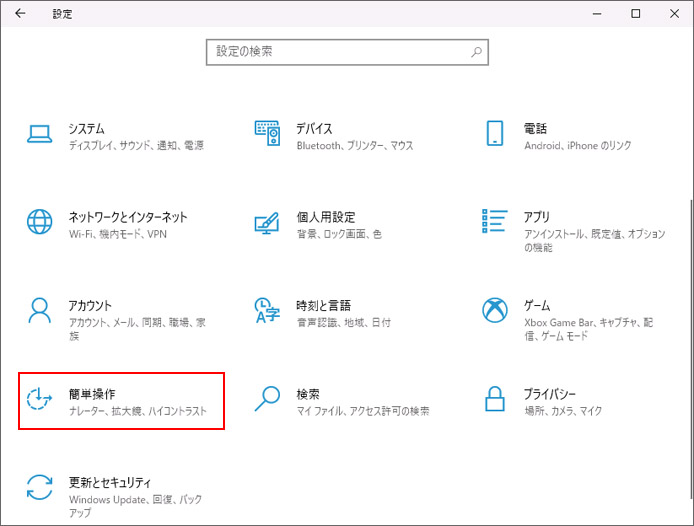
「簡単操作」を選択します。
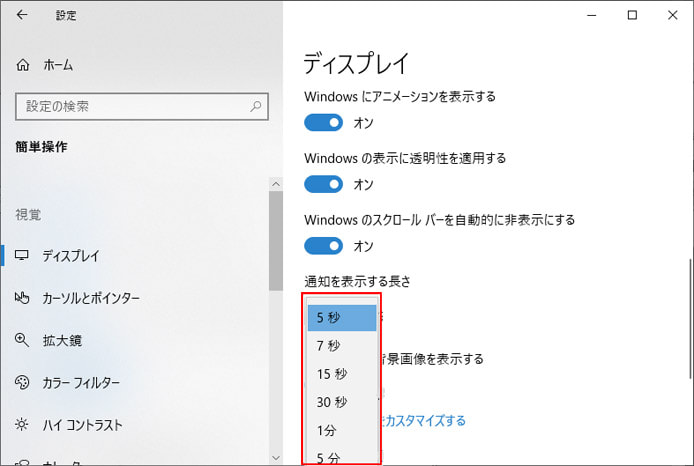
下の方へスクロールして、通知を表示する長さのドロップダウンメニューから通知時間を以下の中から変更します。
- 5秒
- 7秒
- 15秒
- 30秒
- 1分
- 5分
コントロールパネルから変更
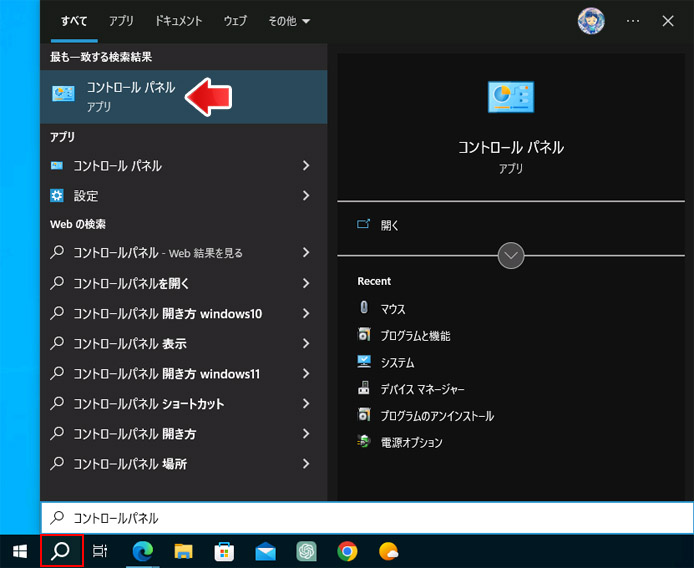
タスクバーの検索窓、または検索ボタンから「コントロールパネル」を検索して開きます。
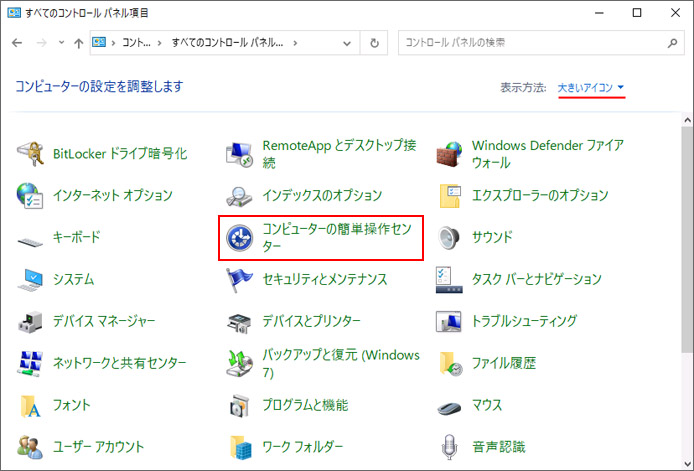
表示方法を「大きいアイコン」に変更し、コンピューターの簡単操作センターを開きます。
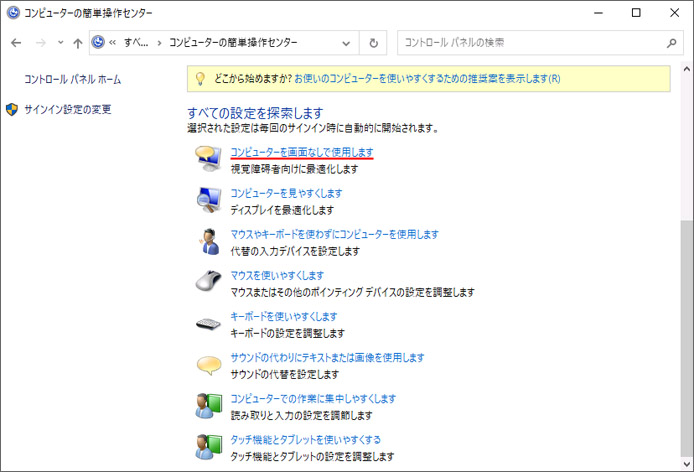
「コンピューターを画面なしで使用します」を選択します。
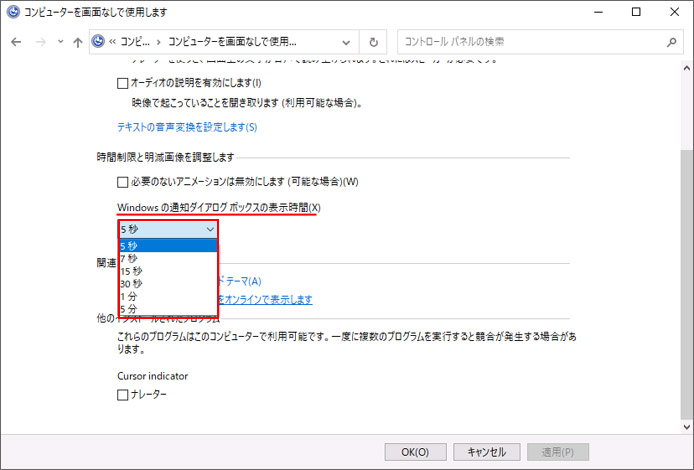
「Windows の通知ダイアログボックスの表示時間」のドロップダウンメニューから、表示時間を以下の中から設定します。
- 5秒
- 7秒
- 15秒
- 30秒
- 1分
- 5分
OK ボタンを押したら設定完了です。
見逃した通知を再度確認する方法
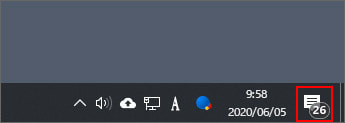
通知が消えてしまうのが早くて見逃してしまう事もあると思います。通知は画面右下のアクションセンターに溜まっています。
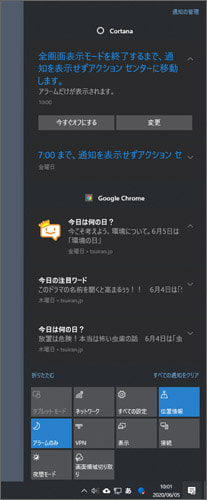
アクションセンターを開くと、今までの通知を再度確認する事が可能です。
